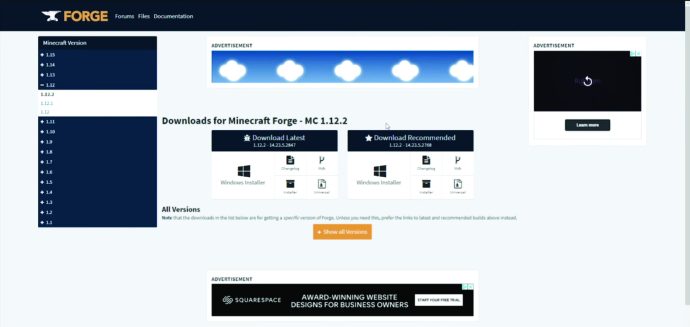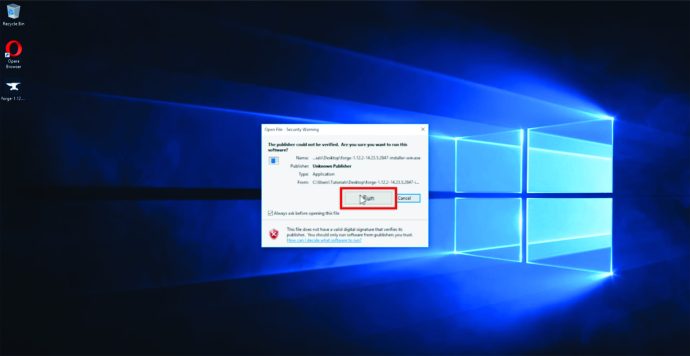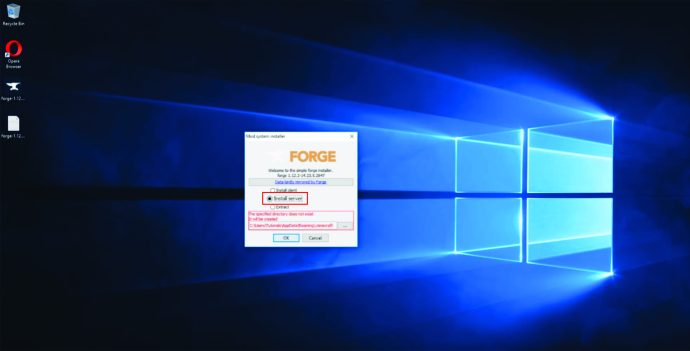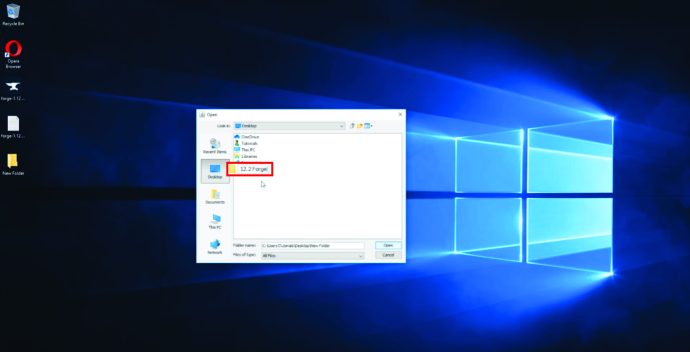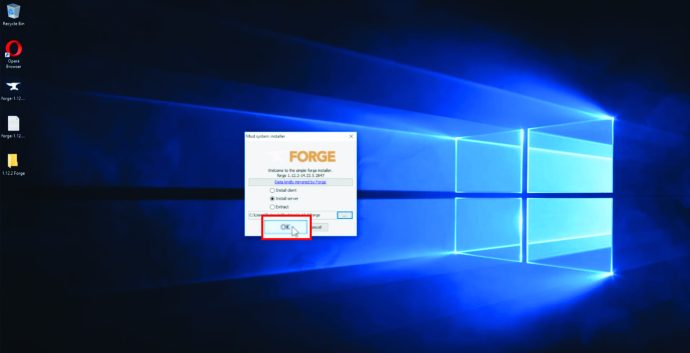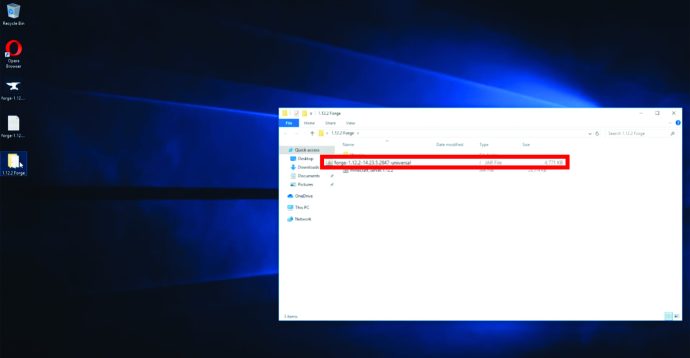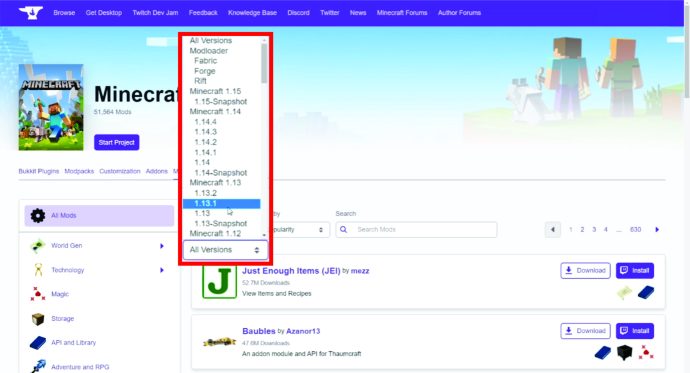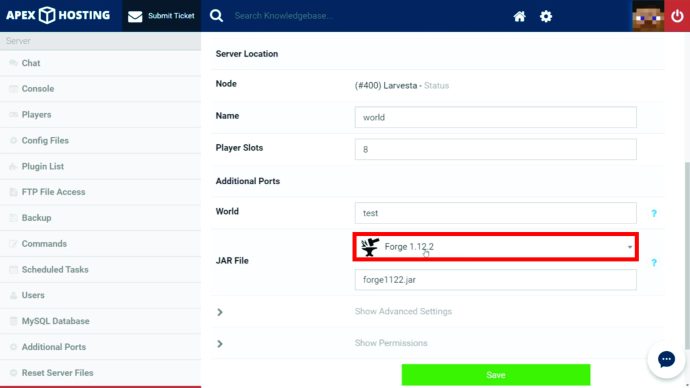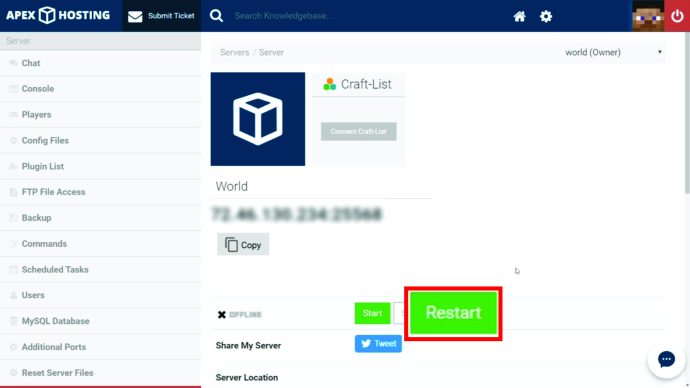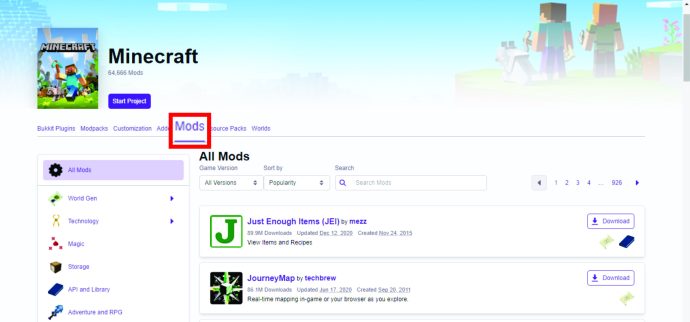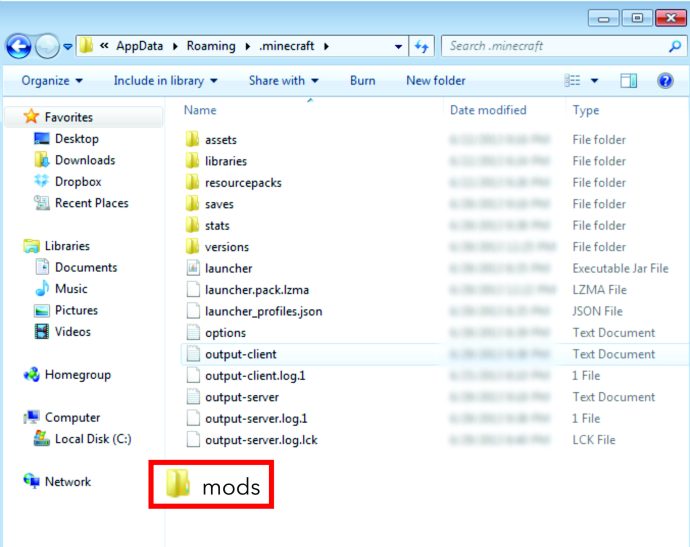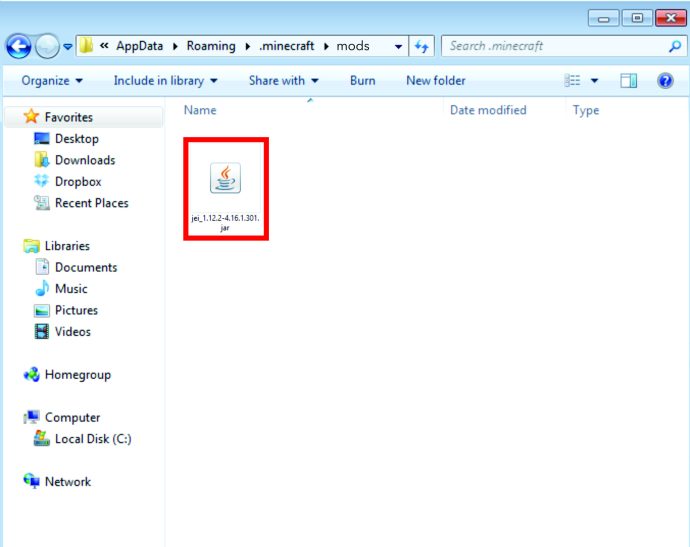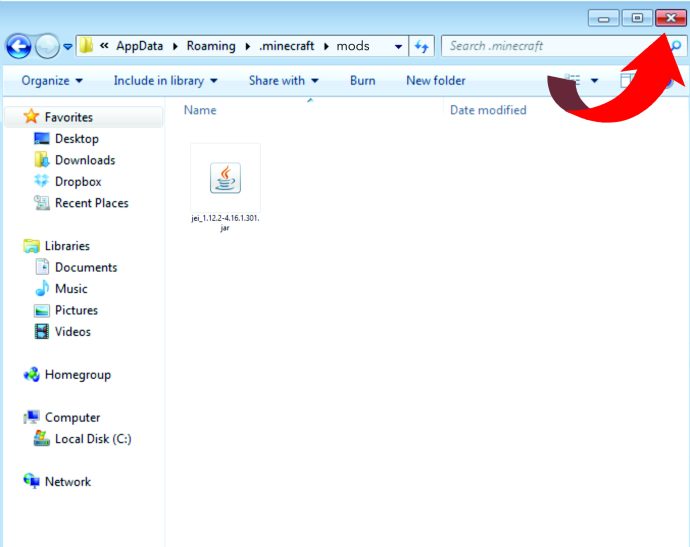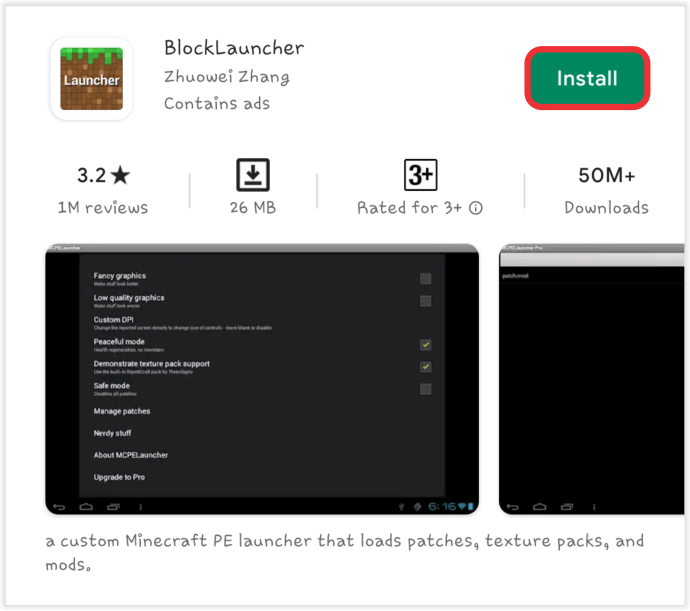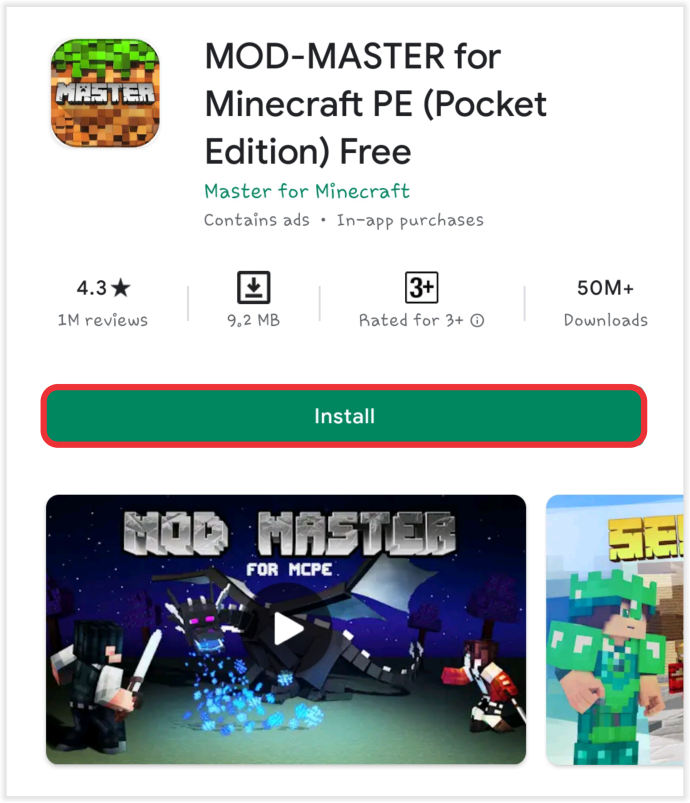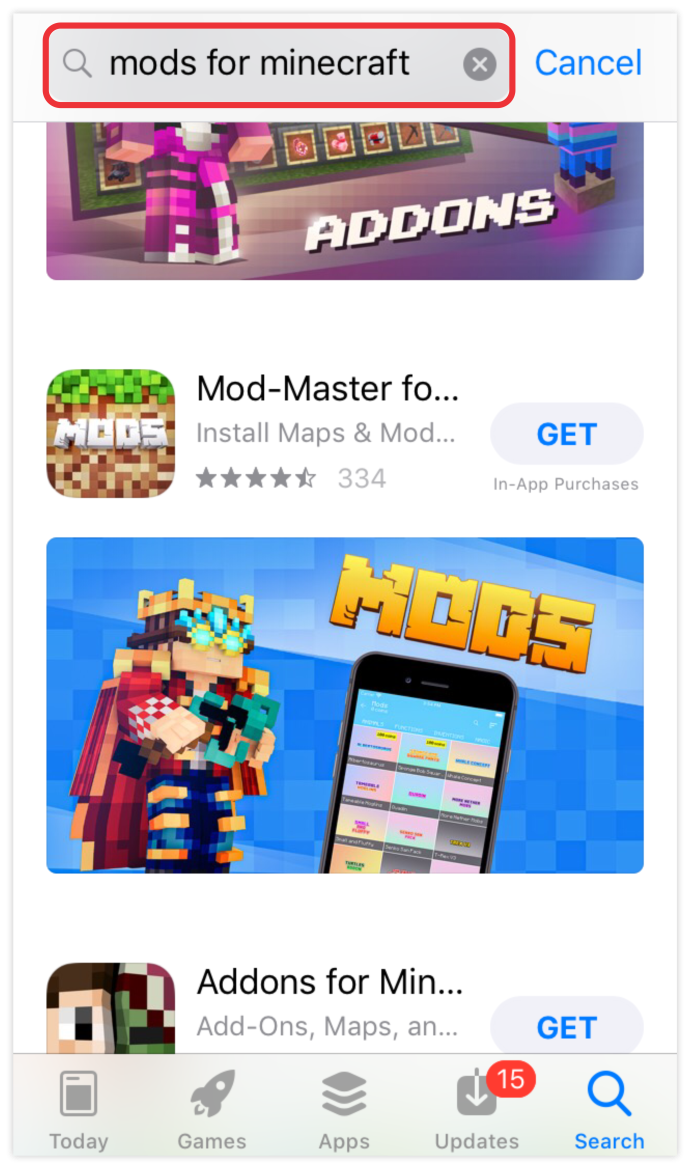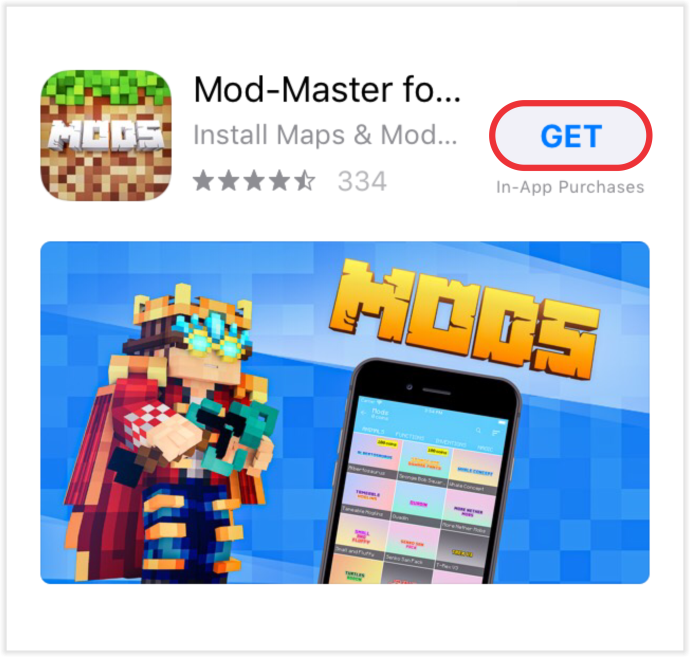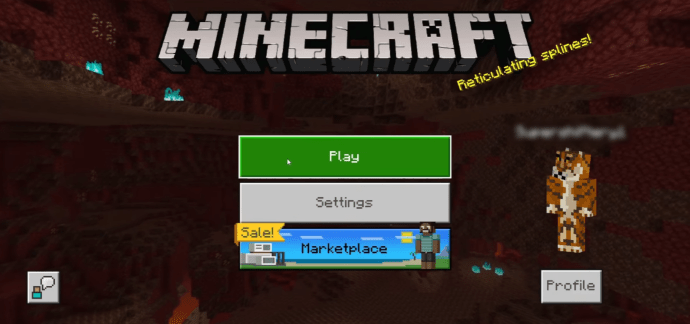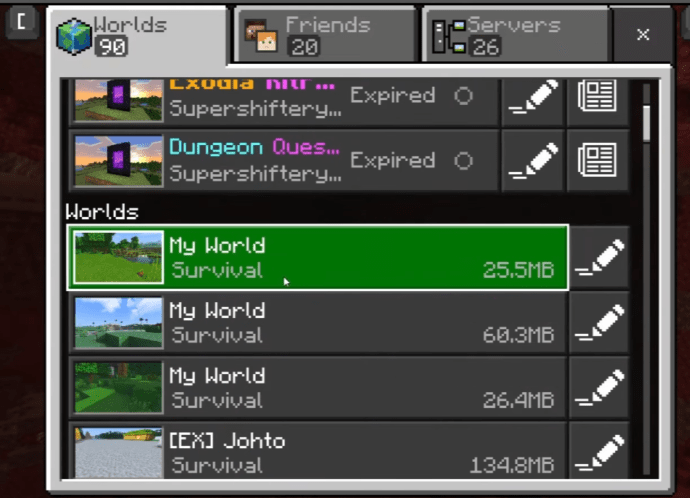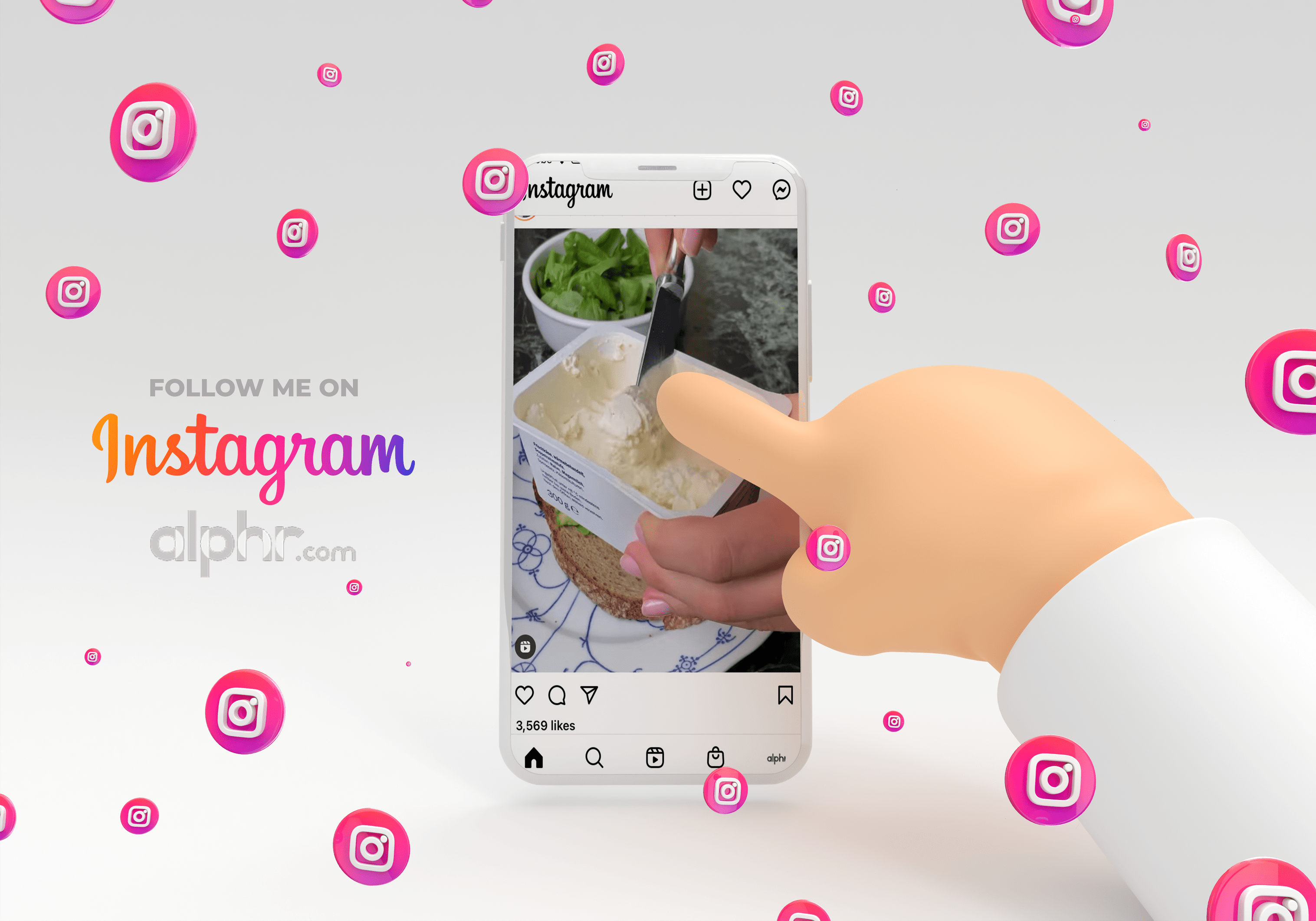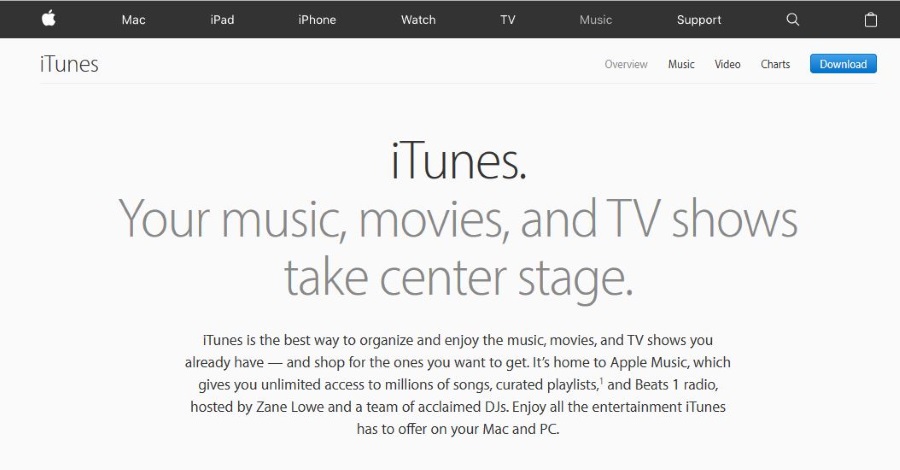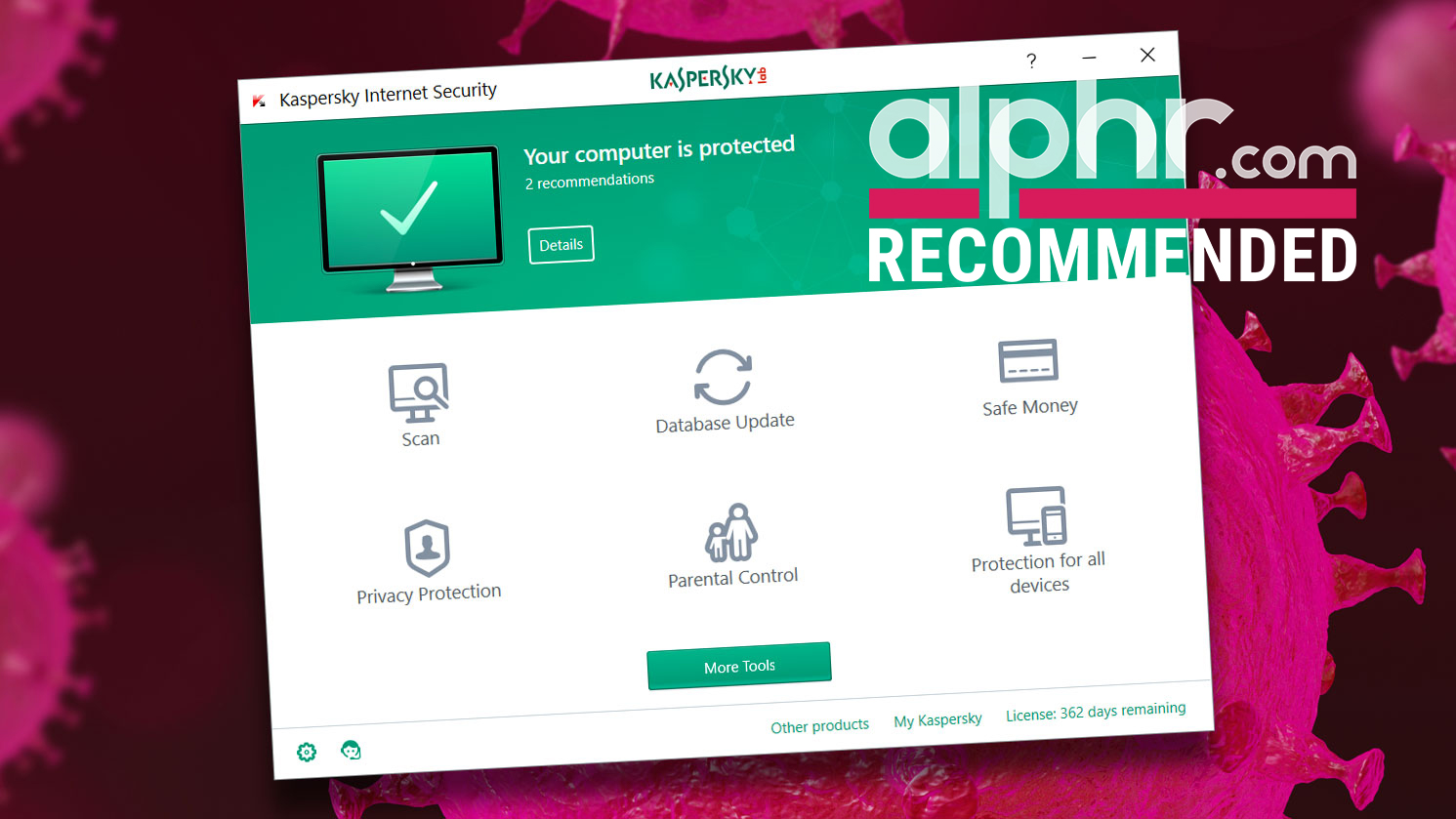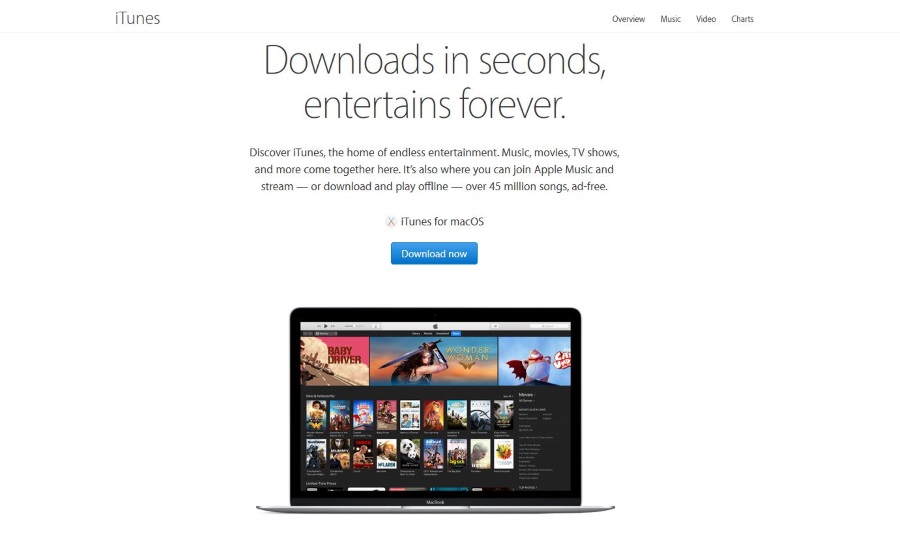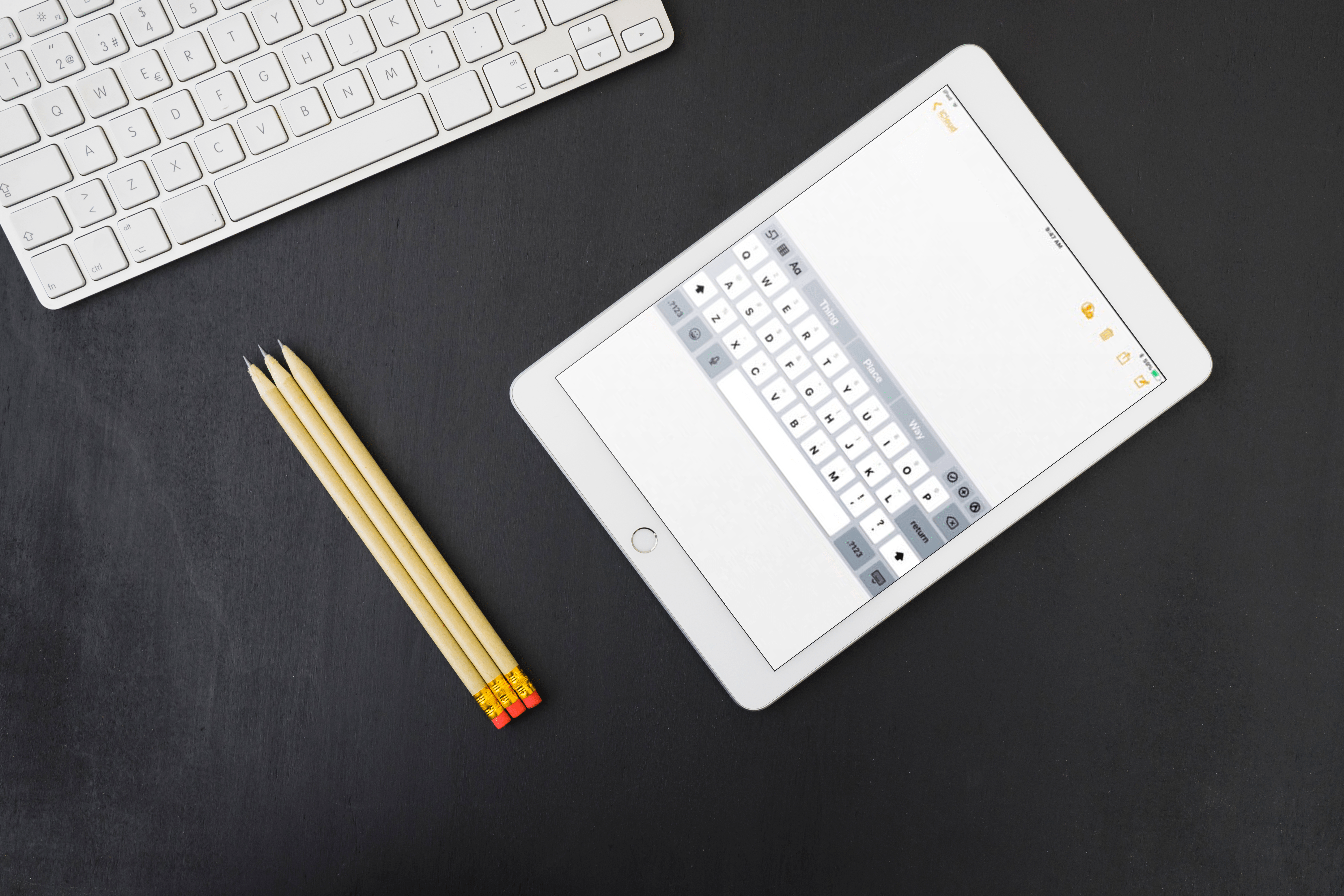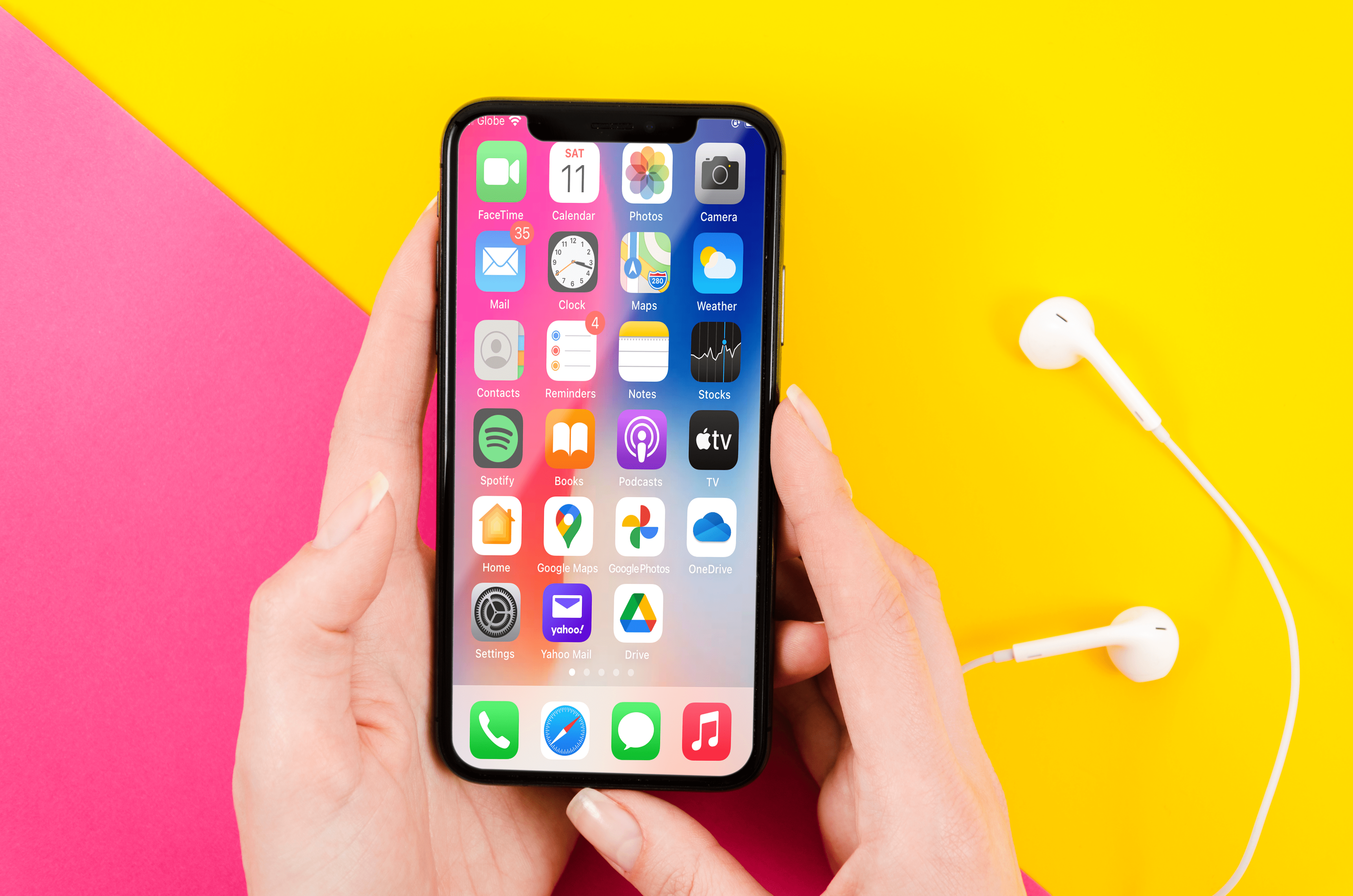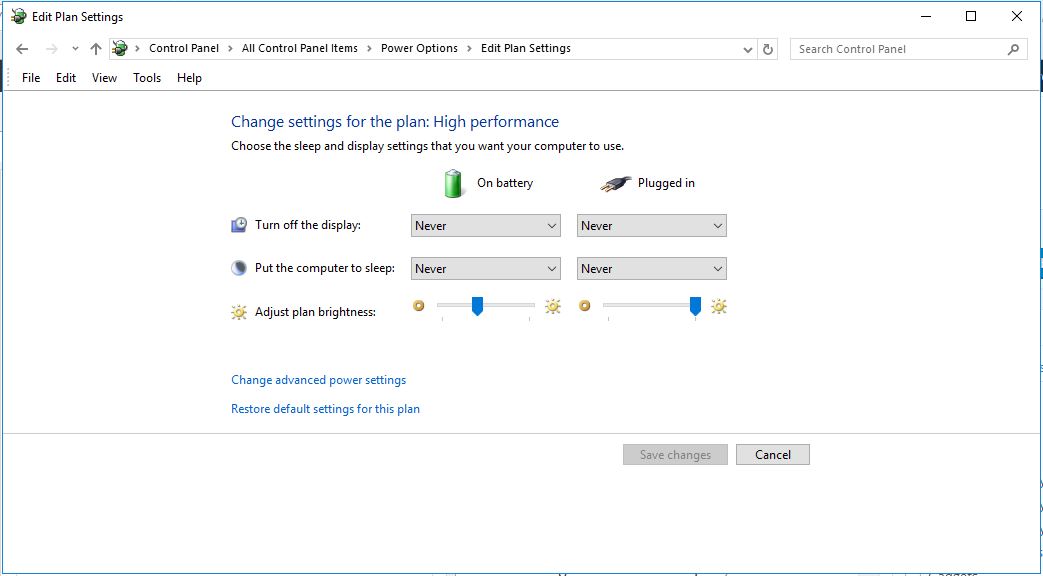Minecraftは、間違いなく、最近開発された最もエキサイティングなゲームの1つです。新しいキャラクター、地形、収集品を追加したり、色を変更したり、さらに多くのエキサイティングな機能を備えているため、普及しています。 modsのおかげでこれはすべて可能です。
この記事では、Minecraft Modの世界を探索する方法と、まったく新しいゲーム体験のためにそれらをデバイスにインストールする方法を理解します。
Modとは何ですか?
Modは、Minecraftの元のバージョンのさまざまな側面をカスタマイズするのに役立つ変更と拡張です。現在、慈悲深いMinecraftコミュニティによって時間をかけて開発された何百ものmodがあります。

modsが生成する機能のいくつかは次のとおりです。
- ホットバーに新しいツールを補充します。
- 斜面、ベッド、ドア、植木鉢、窓など、カスタマイズされた大工のブロックを追加します。
- 再生速度を調整します。
- ゲームプレイ中にツールやMobが表示される方法を変更します。
- キャラクターに新しい力とスキルを与えます。
- 地形と風景を変更します。
Minecraft Modがとても人気があるのはなぜですか?
Modが登場する前は、ゲームは映画に非常によく似ていました。彼らは単一の予測可能なストーリーを提供するだけであり、あなたは提供されたものに固執するしかありませんでした。さらに、報酬システムは修正され、予測可能でした。その結果、ゲームは退屈で反復的なものになります。
Modの世界に足を踏み入れれば、可能性は無限大です!才能のあるプログラマーは、ゲームのほぼすべての側面をカスタマイズして、プレイするデバイスを手に取るたびに新しい体験を提供できるようにしています。
MinecraftModインストールの準備
Minecraftを改造する前に、あなたがしなければならないことがいくつかあります。

- デバイスがmodを処理できることを確認してください。たとえば、PCでプレイしている場合は、グラフィックを利用可能な最新バージョンにアップグレードすることをお勧めします。
- デバイスに十分なストレージがあることを確認してください。すべてのインストールと同様に、modはスペースを占有します。
- 外部プログラムをダウンロードする標準的なプロセスをよく理解してください。
- プレイしているゲームエディションを知ってください。一部のMODは、特定のエディションに最適です。
- MinecraftにModを追加する方法を知っています。
Modはダウンロードとインストールが簡単ですが、次の点に注意することが重要です。 すべてのMinecraftエディションがMODを使用しているわけではありません。 modを使用したい場合は、 MinecraftのJavaエディションを使用している必要があります。コンソール、およびBedrockエディションは、MODに対応していません。ただし、プログラマーは、Bedrockエディションに追加できるアドオンを考え出し、modと同じ目的を果たします。
MinecraftのJavaエディションを使用していると仮定すると、modのインストールは簡単です。ただし、落とし穴があります。 Modは通常のMinecraftでは機能しません。まず、Forgeをインストールする必要があります。このプログラムは、ModをMinecraftに統合するように特化および設計されています。幸い、Forgeはインターネット上で広く入手可能であり、インストールは簡単です。
Forgeをダウンロードするときは、選択したmodのバージョン要件に一致するインストールファイルを選択してください。 modがバージョン1.15.3用にビルドされている場合は、Forgeのバージョン1.15.3をダウンロードしてインストールする必要があります。
MinecraftサーバーにForgeをインストールする方法
- //files.minecraftforge.net/にアクセスし、modに一致するバージョンのForgeをダウンロードします。 Mac / Linuxを使用している場合は、を使用する必要があります "インストーラ" Forgeを追加します。 Windowsを使用している場合は、Windowsバージョンのインストーラーを使用してForgeを自由にダウンロードできます。
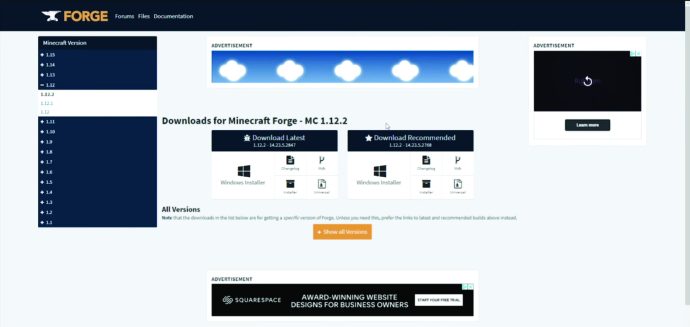
- ダウンロードが完了したら、インストーラーをダブルクリックして、 "走る。"
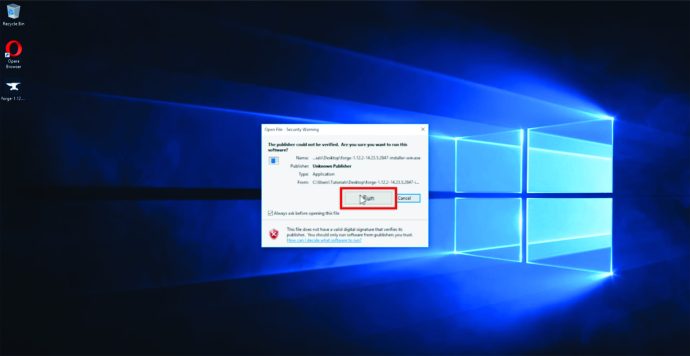
- 選択する 「サーバーをインストールしてください。」
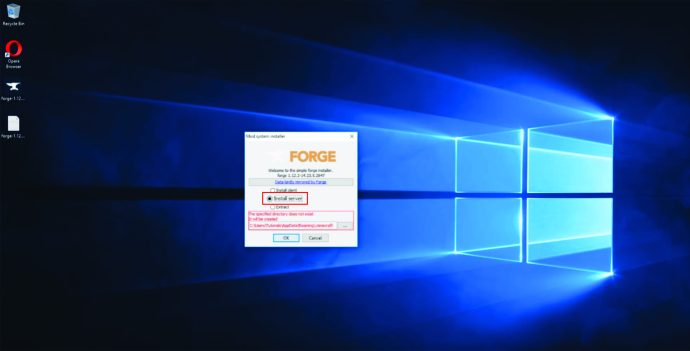
- Forgeをインストールする場所を選択します。アクセスしやすいように、デスクトップ上の一時フォルダを使用することをお勧めします。
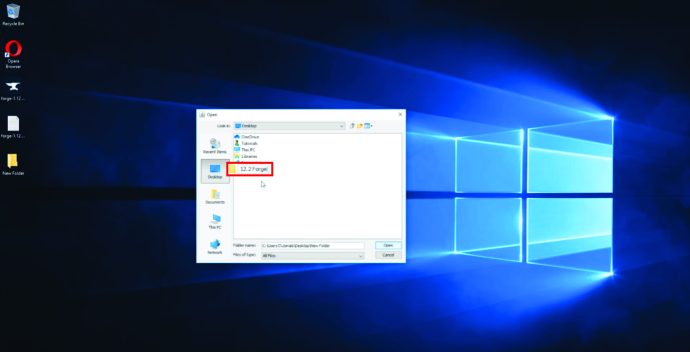
- クリック "わかった" Forgeファイルをダウンロードします。すべてのファイルがダウンロードされるまで、プロセスを中断しないでください。
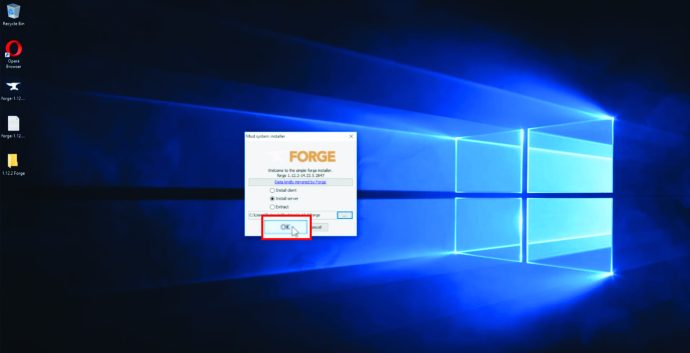
- Forgeファイル内で、「ForgeUniversalJAR」という名前のファイルを見つけます。ファイルの名前を次のように変更します 「custom.jar」。
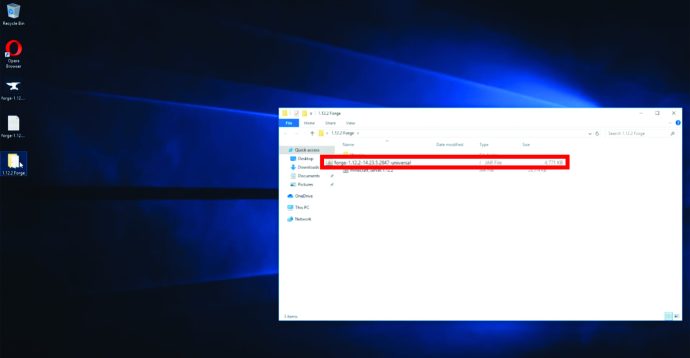
- この時点で、生成されたファイルをFTP経由でサーバーにアップロードします。複数のファイルをアップロードするため、WebFTPインターフェイスよりもFTPクライアントの方が適しています。アップロードが完了したら、「コントロールパネル」にアクセスして、 「カスタムJAR」 「サーバータイプ」の下にあるオプション。以上です。完了です。
MinecraftサーバーにModを追加する方法
ForgeをダウンロードしてMinecraftサーバーにインストールしたら、必要なmodを追加します。
- お好みの改造をダウンロードしてください。前述のように、これらはすでにインストールされているForgeのバージョンと一致する必要があります。
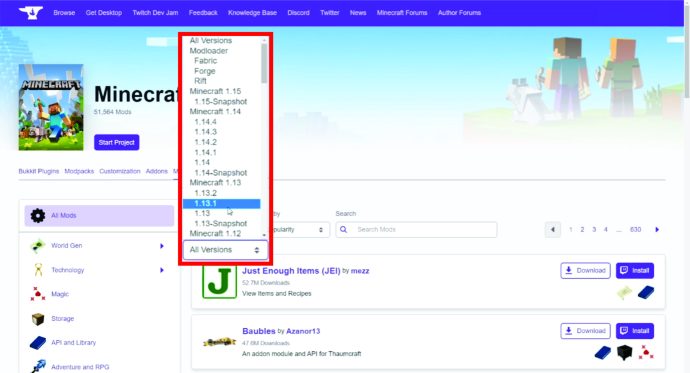
- FTPを使用して、サーバーの「/ mods」ディレクトリにmodをアップロードします。この目的のために、「FileZilla」またはその代替を使用できます。
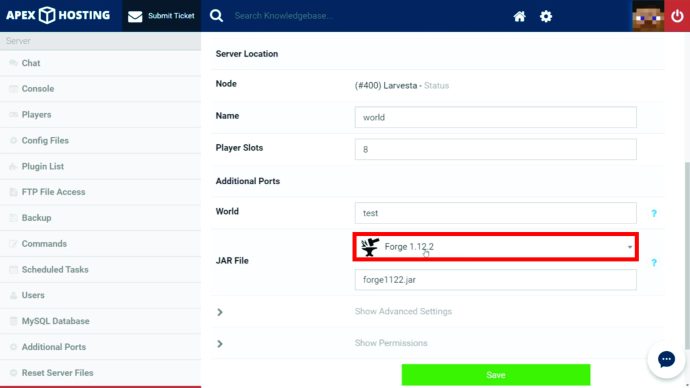
- Modのアップロードが完了したら、サーバーを再起動してプロセスを完了します。ほとんどのMODはコンピュータにもインストールする必要があることに注意してください。
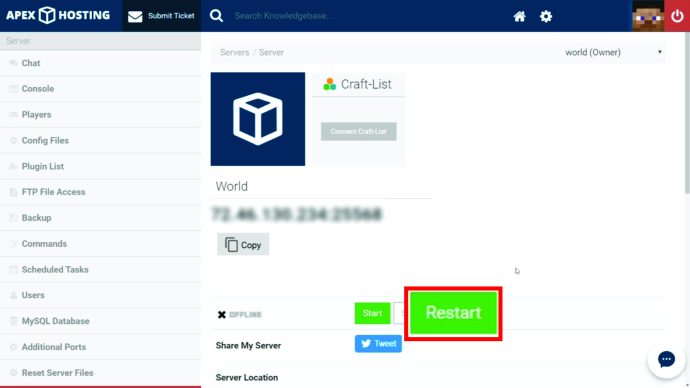
Windows10でMinecraftにModを追加する方法
Windows10のMinecraftにmodを追加するのは簡単です。
- 使用したいMODをダウンロードします。このサービス専用のWebサイトがいくつかあります。
– //www.minecraftmods.com/
– //mcreator.net/
– //www.curseforge.com/minecraft/mc-mods
特定のMODが必要な場合は、Googleで名前で検索することもできます。
ファイルエクスプローラーに次のように入力して、Minecraftディレクトリを見つけます。
C:ユーザー[あなたの名前] AppDataRoaming.minecraft
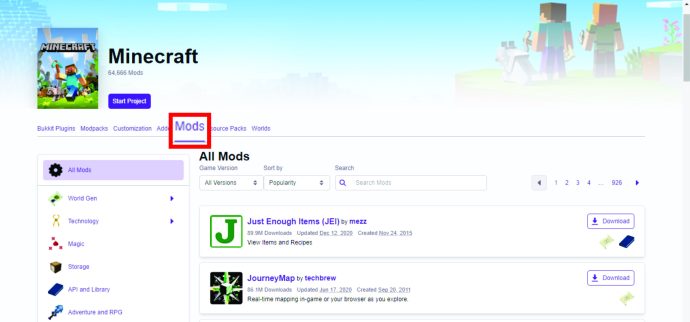
- Minecraftのディレクトリにmodsフォルダを作成します。便宜上、フォルダに名前を付けます 「改造」
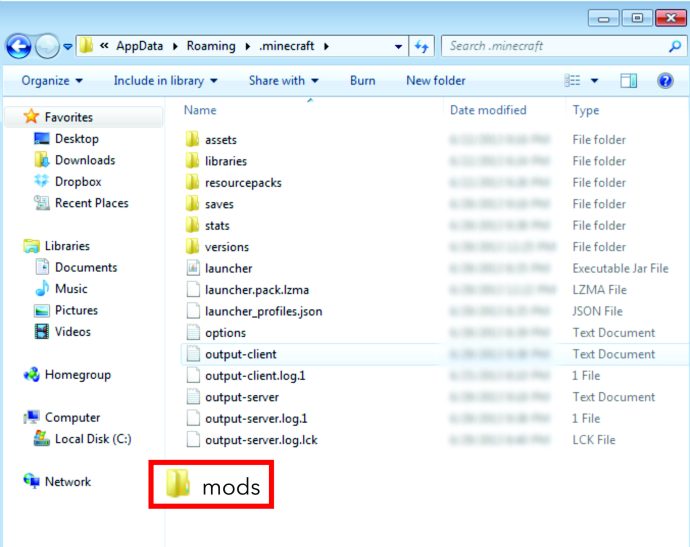
- 以前にダウンロードしたmodを「mods」フォルダに移動します。
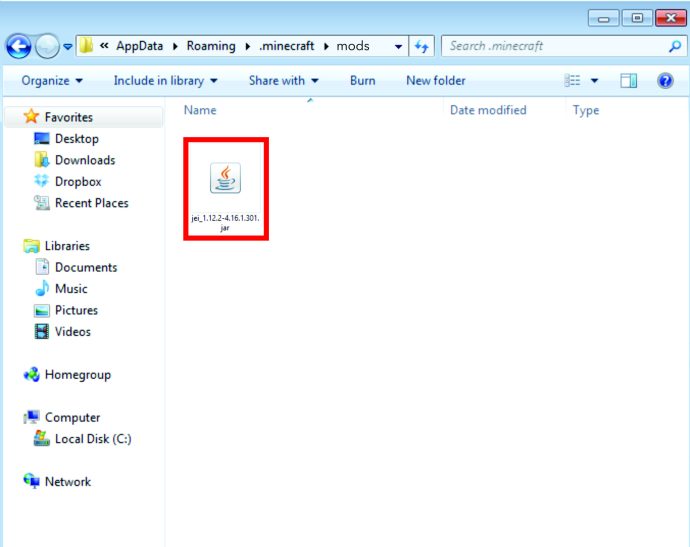
- modsフォルダーを閉じて、Minecraftを実行します。
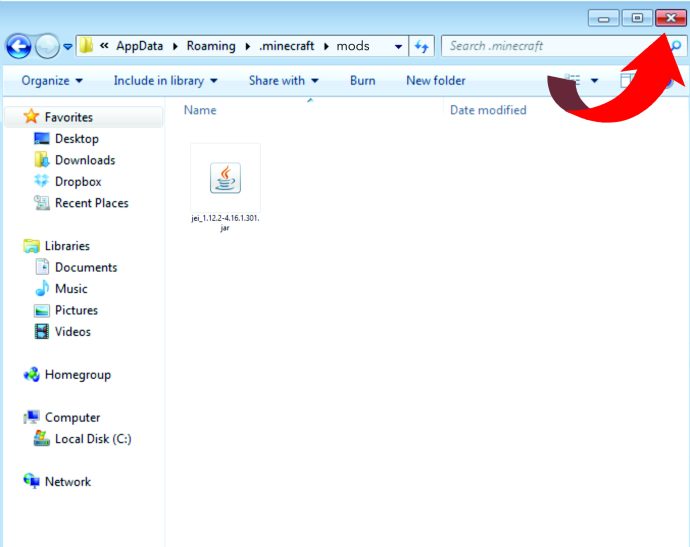
MacでMinecraftにModを追加する方法
Minecraft modをMacに追加することは、Windows10のプロセスに似ています。
- 使用したいMODをダウンロードします。
- Minecraftディレクトリを見つけます。これを行うにはいくつかの方法があります。
オプション1:Finderを開き、 "行け" メニューバーにあります。次に、を押します "オプション" 「ライブラリ」にアクセスするためのキー。その後、を選択します "アプリケーションのサポート" そしてトレース "マインクラフト" ポップアップリストにあります。
オプション2:キーボードショートカットを使用します。 「コマンド+シフト+ G。」
- Minecraftのディレクトリにmodsフォルダを作成します。便宜上、フォルダに名前を付けます 「改造」
- 以前にダウンロードしたmodを「mods」フォルダに移動します。
- modsフォルダーを閉じて、Minecraftを実行します。
XboxOneでMinecraftにModを追加する方法
- 最初のステップは、コンピューターにmodをダウンロードすることです。
- ファイルをzipファイルに圧縮し、クラウドサービスでホストします。
- 開ける 「ファイルダウンローダー」 Xboxで、ダウンロードリンクをコピーします。
- 開ける 「XboxOneSmartglass」 コンピューターにダウンロードリンクを貼り付けます。ダウンロードするファイルには、アクセスしやすいように適切な名前が付けられていることを確認してください。
- 押す "始める" ファイルをダウンロードします。
- ローカルストレージフォルダを開きます。
- ファイルを解凍し、すべてを選択してコピーします。
- ストレージフォルダの外で、右クリックして選択します "ペースト。"
AndroidでMinecraftにModを追加する方法
Minecraftのハンドヘルドバージョンに関しては、実際のModをダウンロードしてインストールすることはまだできません。ただし、BlockLauncher、Mods for Minecraft PE、Add-ons forMinecraftなどのサードパーティアプリからアドオンを入手できます。 AndroidでMinecraftにアドオンをインストールする方法は次のとおりです。
- 「GooglePlayストア」にアクセスしてインストールします 「BlockLauncher。」 これは、アドオンをMinecraftに統合することで、Forgeとほとんど同じように機能します。
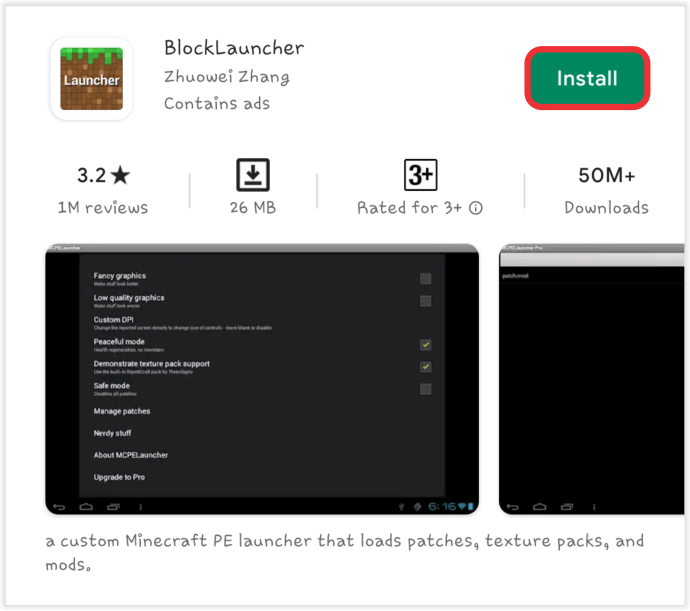
- もう一度Googleストアにアクセスしてインストールします 「MinecraftPEのMod。」 このソフトウェアは、modへのアクセス、ダウンロード、およびインストールを支援します。
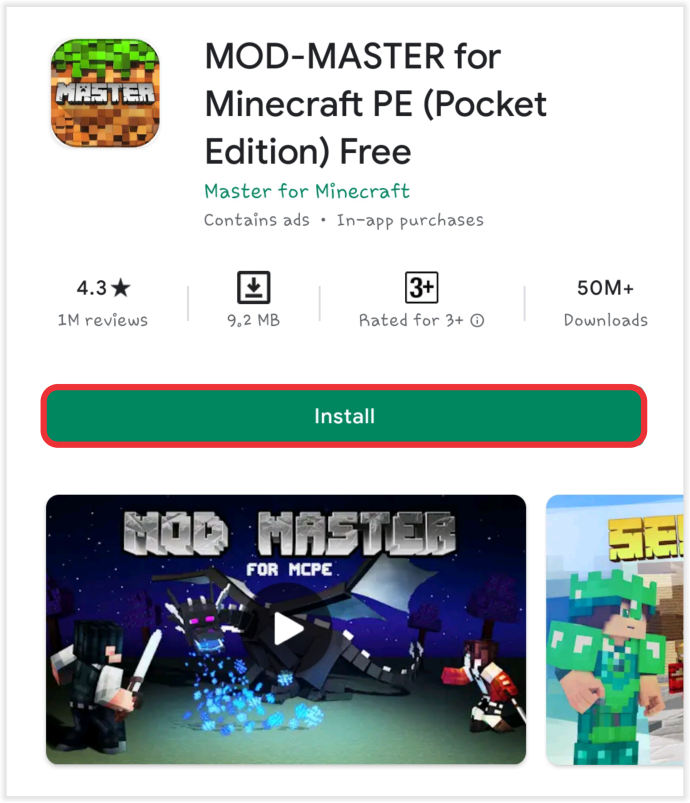
- 「ModsforMinecraft PE」を開き、必要なModを選択します。次に、をクリックします "インストール。"
Mods for Minecraft PEを介してModがインストールされると、Minecraftに自動的に適用されます。
iPhoneでMinecraftにModを追加する方法
iPhoneでは、modのインストールは簡単です。
- 「iOSAppStore」にアクセスして、 「MinecraftPEのMod。」
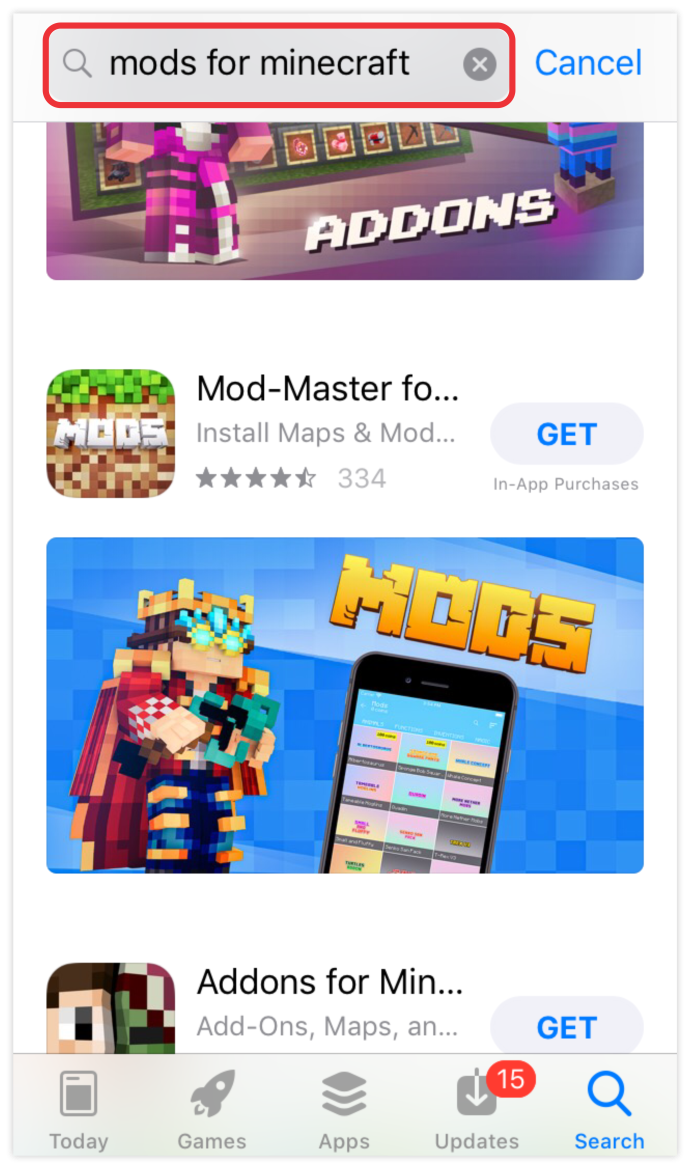
- タップする "得る" アプリに進んでインストールします。
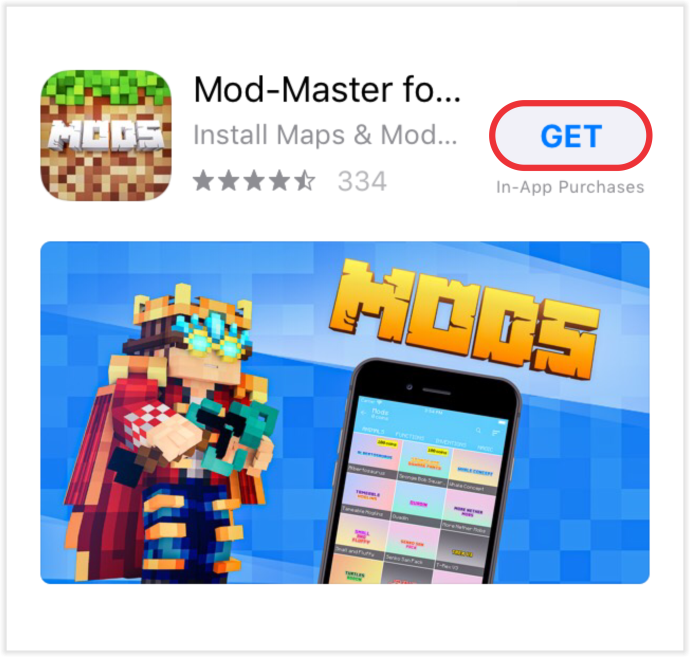
- 選択する "インストール" 目的のmodを取得します。
繰り返しますが、インストールされているすべてのModがゲームに自動的に適用されます。
PS4でMinecraftにModを追加する方法
現在、 PS4で利用できるMODはありません。ただし、プレーヤーはアドオンにアクセスできますが、指定されたソースからアドオンを購入する必要があります。 PS4でMinecraftのアドオンを入手する方法は次のとおりです。
- コンソールで「Minecraft」を起動し、 "市場" メインメニューにあります。
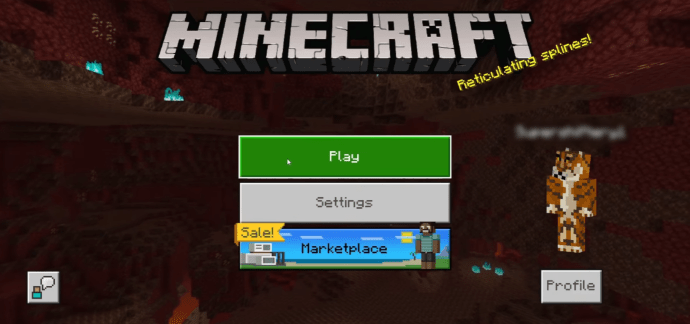
- ワールド、マッシュアップパック、スキンパック、ワールド、またはテクスチャパックを選択します。
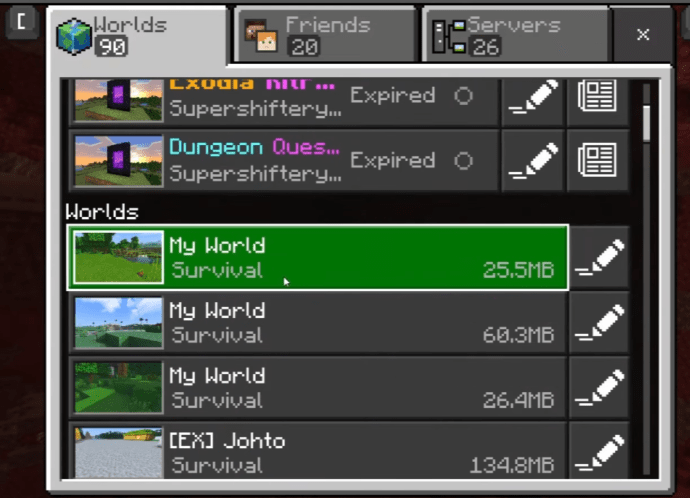
- Minecoinsまたはクレジットカードを使用して、選択したアドオンの購入に進みます。

MinecraftレルムにModを追加する方法
「MinecraftRealms」はMODを提供していますが、コストがかかります。 MinecraftRealmsにMODを追加する方法は次のとおりです。
- 「MinecraftRealms」を起動して、 "市場" メインメニューにあります。
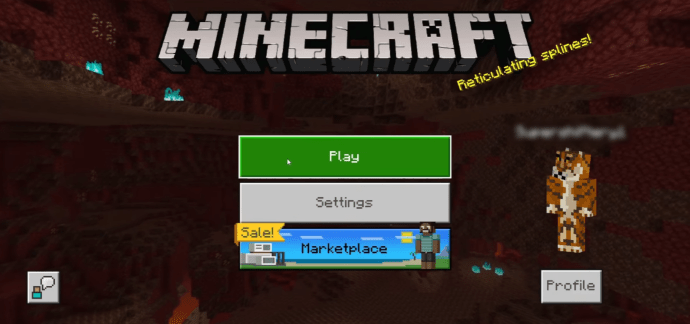
- ワールド、マッシュアップパック、スキンパック、ワールド、またはテクスチャパックを選択します
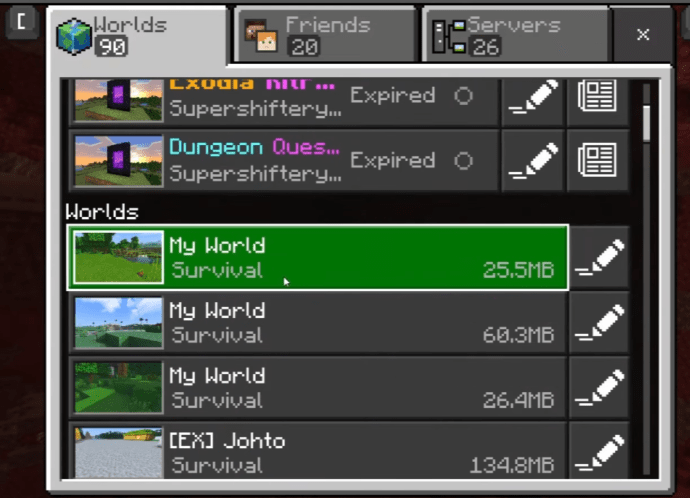
- Minecoinsまたはクレジットカードを使用して、選択したアドオンの購入に進みます。

MinecraftBedrockにModを追加する方法
MinecraftのBedrockエディションをプレイしている場合は、Marketplaceから直接アドオンを入手できます。ただし、良いものを手に入れるには、いくらかのお金をフォークする必要があります。利点は、信頼性の高い高品質のmodを入手でき、アドオンにウイルスが付属する可能性がほとんどないことです。
MinecraftJavaにModを追加する方法
Javaエディションでmodを使用するには、以下の手順に従います。
- Forgeをダウンロードしてインストールします。
- 信頼できるソースからJavaModをダウンロードします。
- Minecraftのディレクトリにmodsフォルダを作成します。便宜上、フォルダに名前を付けます 「改造」
- 以前にダウンロードしたmodを「mods」フォルダに移動します。
- modsフォルダーを閉じて、Minecraftを実行します。
MinecraftForgeにModを追加する方法
- 使用したいMODをダウンロードします。
- Minecraftのディレクトリに「mods」フォルダを作成します。
- 以前にダウンロードしたMODをに移動します 「改造」 フォルダ。
- modsフォルダーを閉じて、Minecraftを実行します。
その他のFAQ
Nintendo SwitchのMinecraftにMODを追加できますか?
残念ながら、NintendoSwitchのMinecraftにMODを追加することはできません。ただし、必要な数のアドオンを追加できます。
Minecraft Modをどのように組み合わせるのですか?
Minecraft Modの良いところは、好きなだけ組み合わせることができることです。新しいmodを既存のmodパックに追加し、modのJarファイルをmodsフォルダーにドロップします。これで、Minecraftを起動した後、新しいmodを使用できるようになります。
既存のMinecraftの世界にMODを追加できますか?
ほとんどの場合、新しいmodは問題なく既存の世界と統合されます。ただし、modにはワールドジェネレーションが付属している場合があります。この場合、すべての変更を確認するには、チャンクをリセットする必要があります。
MinecraftにMODをインストールしても安全ですか?
インターネットから入手したすべてのツールと同様に、改造の安全性とセキュリティについての質問があります。幸い、ほとんどのmodパックは安全であり、デバイスに脅威を与えることはありません。ただし、評判の良い情報源に固執することは常に良いことです。怪しげなソースからのModには、デバイスに損害を与えたり、世界を台無しにしたり、重要なデータをサードパーティに公開したりする可能性のあるウイルスが含まれている可能性があります。
Minecraft Modを入手する最も簡単な方法は何ですか?
WindowsまたはMacでプレイしている場合は、CurseForgeから始めるのが最適です。 AndroidまたはiPhoneでプレイしている場合は、それぞれGooglePlayストアとAppStoreで数十のMODを入手できます。